 广联达安装算量GQI图解教程
广联达安装算量GQI图解教程
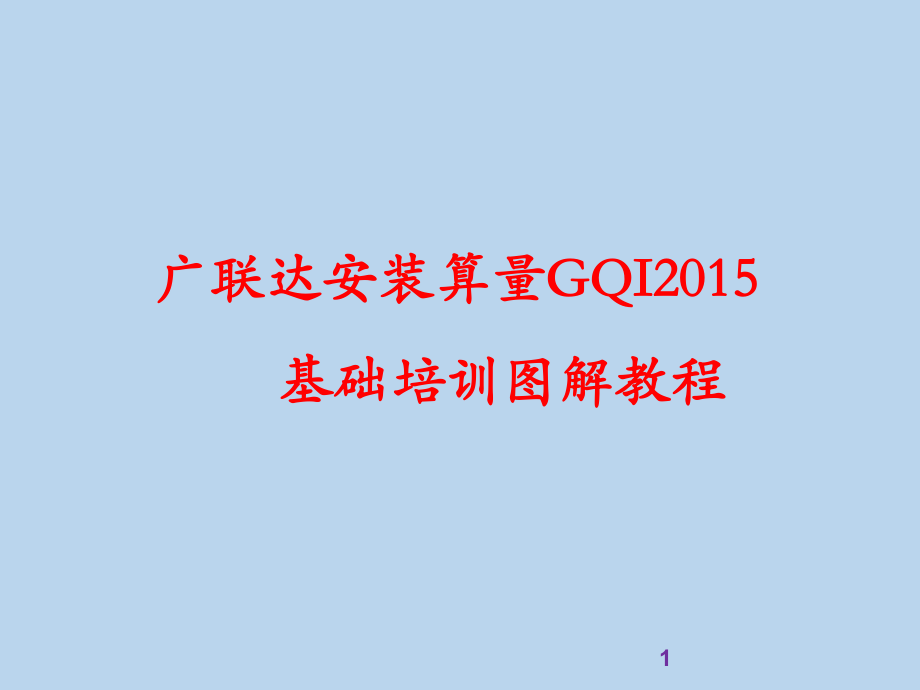


《广联达安装算量GQI图解教程》由会员分享,可在线阅读,更多相关《广联达安装算量GQI图解教程(48页珍藏版)》请在装配图网上搜索。
1、广联达安装算量广联达安装算量GQI2015GQI2015基础培训图解教程基础培训图解教程12 of 302页面介绍页面介绍3 of 303软件整体操作流程软件整体操作流程1 新建工程2 工程设置3 导入图纸4 识别图元5 汇总查量6 报表汇总工程信息楼层管理其他设置分割定位图纸生成图纸电气消防添加图纸通风4 of 3041 新建工程新建工程选择完成后,点击确定,显示下图界面选择完成后,点击确定,显示下图界面新建工程工程名称计算规则清单库定额库专业选择需要的规则与内容选择文件保存路径软件左上角5 of 305工程初始界面工程初始界面6 of 3062 工程设置工程设置2.1 2.1 工程信息工程
2、信息点击工程信息弹出图示窗口,可以对工程信息进行修改7 of 3072.2 2.2 楼层设置楼层设置如图示,包括插入、删除楼层,层高,底标高,相同层数8 of 3082.2 2.2 楼层设置楼层设置选中首层添加楼层设置层高点击插入楼层选中基础层插入地上楼层点击插入楼层插入地下楼层根据图纸输入相应层高标高设置输入首层层底标高软件根据所设置的层高自动计算其他层底标高相同层数设置若所设计的建筑相连楼层规格完全一致,则输入相同楼层层数,软件自动将相同楼层归于一类叠加详细操作步骤详细操作步骤9 of 309楼层设置后页面楼层设置后页面10 of 303 3 导入导入CADCAD图纸图纸10点击图纸管理,
3、弹出如下界面,点击添加图纸3.1 3.1 添加图纸添加图纸11 of 3011根据图纸位置,选择所要添加的CAD图3.1 3.1 添加图纸添加图纸12 of 303.2 3.2 分割定位图纸分割定位图纸12点击分割定位图纸13 of 3013左键选择基点,右键确认3.2 3.2 分割定位图纸分割定位图纸注意:图纸的定位主要是为了使上下楼层对应,所以要选择每张图纸在相同注意:图纸的定位主要是为了使上下楼层对应,所以要选择每张图纸在相同位置都有的一个点。位置都有的一个点。14 of 30143.2 3.2 分割定位图纸分割定位图纸框选要分割的图纸,右键确认15 of 30153.2 3.2 分割定
4、位图纸分割定位图纸在弹窗中输入图纸的名称和相应的楼层,点击确定16 of 30163.2 3.2 分割定位图纸分割定位图纸这样一张图纸就分割好了,其他图纸按上述同样步骤分割定位17 of 30173.3 3.3 生成分割图纸生成分割图纸所有图纸都分割完毕后,点击生成分割图纸,图纸就会被分配在相应的楼层18 of 30184 4 识别图元识别图元4.1 4.1 电气电气在左侧菜单栏中选择相应专业以及相应类别的元件,之后点击图例识别。4.1.14.1.1数量识别数量识别(图例识别)(图例识别)19 of 3019图纸中左键选择相应的图元,右键确定,弹出生成选择构件的窗体,之后在左侧菜单栏相应类别下
5、,新建图元名称,并修改相应的属性,点击确认。4.1.14.1.1数量识别数量识别(图例识别)(图例识别)注意:识别图源时先识别复杂构件,后识别简单构件。注意:识别图源时先识别复杂构件,后识别简单构件。20 of 30204.1.14.1.1数量识别数量识别(图例识别)(图例识别)构件数量就会自动识别,其他构件识别方法与此相同。21 of 30214.1.14.1.1数量识别数量识别(一键识别)(一键识别)点击一键识别,软件自动识别所有构件,弹出窗口显示所识别构件属性,由于图纸差异,会有无用项,删除无用项,点击确定,图纸中所有构件就识别出来了。22 of 30224.1 24.1 2长度识别长度
6、识别(单回路)(单回路)在左侧菜单栏中选择电线类别,之后在工具栏中点击单回路。23 of 3023左键选中回路中的一根线+标注线(小斜杠)软件会自动全部选择此回路中的所有线检查是否有遗漏无遗漏,再次右键确定,弹出选择生成构件的窗体4.1.24.1.2长度识别长度识别(单回路)(单回路)若有遗漏,用左键补选24 of 3024在弹出的窗格中,新建相应类型构件,修改对应属性,确定4.1.24.1.2长度识别长度识别(单回路)(单回路)25 of 30254.1.24.1.2长度识别长度识别(多回路)(多回路)在左侧菜单栏中选择电线类别,之后在工具栏中点击单回路。26 of 3026左键选中回路的一
7、条你线电线+回路名称,然后右键确认。4.1.24.1.2长度识别长度识别(多回路)(多回路)左键选中27 of 3027右键确认后,软件会自动选择此回路中检查是否有遗漏无遗漏,再次右键确定,此回路就被选择若有遗漏,用左键复选用同样方法选择此配电箱下其他回路4.1.24.1.2长度识别长度识别(多回路)(多回路)28 of 3028所有回路选择完毕后,再次右键确认,弹出回路信息窗口,新建构件类别或者选取原有构件名称,补充构件名称,管径,规格型号等信息,点击确定,则此配电箱下所有回路都被选中。4.1.24.1.2长度识别长度识别(多回路)(多回路)29 of 30294.1.24.1.2长度识别长
8、度识别(回路标识)(回路标识)在左侧菜单栏中选择电线类别,之后在工具栏中点击回路标识。30 of 30304.1.24.1.2长度识别长度识别(回路标识)(回路标识)左键选择电线旁标和回路电线。31 of 30314.1.24.1.2长度识别长度识别(回路标识)(回路标识)右键确定,弹出窗口,新建构件类别或者选取原有构件名称,完善属性信息,点击确定,则相同导线根数的回路都被选择。32 of 30324.2 4.2 消消防防4.2.1 4.2.1 数量识别(图例识别)数量识别(图例识别)同上 4.1.1 电气 图例识别4.2.1 4.2.1 数量识别(一键识别)数量识别(一键识别)同上 4.1.
9、1 电气 一键识别33 of 30334.2.2 4.2.2 长度识别(标识识别)长度识别(标识识别)4.2 4.2 消防消防注意:若注意:若发现有些无法识别发现有些无法识别点击选择识别点击选择识别点选此管线点选此管线右键确定右键确定弹出窗口弹出窗口填写属性。填写属性。选择标识识别左键点选管道规格+管线右键确定弹出窗口34 of 3034弹出上页“横向管道,竖向短管”窗口4.2.2 4.2.2 长度识别(标识识别)长度识别(标识识别)分别新建相应规格类别的管道填写属性点击确定软件自动识别此规格的所有管道35 of 30354.2.2 4.2.2 长度识别(自动识别)长度识别(自动识别)消防喷头
10、识别:点击自动识别,选择“按喷淋个数识别”36 of 3036选择按喷淋个数识别,左键选择出口处的进水主管道,右键确定,弹出窗口,添加相应的规格,点击确定,则所添加的相应规格管道都被软件自动识别。4.2.2 4.2.2 长度识别(自动识别)长度识别(自动识别)37 of 30374.2.2 4.2.2 设备识别设备识别4.3 4.3 通风通风同上4.1.1电气图例识别38 of 30384.2.3 4.2.3 风管识别风管识别点选自动识别39 of 30394.2.3 4.2.3 风管识别风管识别左键选择风管两边线+风管规格标识,右键确定,则此规格的所有风管都被识别40 of 30404.2.
11、4 4.2.4 通头识别通头识别点击通头,左键点选通头两侧风管,右键确定,则此封头被识别。41 of 30414.2.4 4.2.4 通头识别通头识别批量生成通头:点击批量通头,拉选选框,选取要识别通头的区域,右键确定,则此区域内通头会被自动识别。42 of 30425 5 汇总查量汇总查量图元识别完成后,选择汇总算量,则软件将会计算出被识别的图元的数量43 of 30435 5 报表汇总报表汇总查看工程量报表:导航栏切换至报表预览,选择相应的专业,可以查看工程量44 of 30445 5 报表汇总报表汇总报表反查:点击报表反查,可对工程量进行核对。45 of 30455 5 报表汇总报表汇总
12、双击工程量单元格,可以弹出查图元窗体,双击窗体中需要反查的工程量的单元格,软件会自动定位图元位置。46 of 3046广联达安装算量软件,优点是速度快,摒弃原有手数手量的模式,在电子图纸上直接操作,具智能性,大大提高了安装工程算量的工作效率。但是软件对图纸的要求较高,对个人的操作能力和算量规范的熟悉程度要求也很高,否则在使用过程中既浪费时间,得出的数据又会差距很大。真正造价全面电算化的时代,随着图形算量软件的不断推广及应用,已经为时不远。软件必会成为我们须臾不可离开的工具,我们要在使用软件的过程中不断的总结经验和技巧,使我们操作软件的水平不断提高,使软件真正灵活的为我们所用,成为广大造价人员的工作好帮手,使造价工作从此不再繁琐枯燥。总结总结47 of 3047本教程只讲述简单的操作方法,细本教程只讲述简单的操作方法,细节操作与深入的技巧没有涉及过多,节操作与深入的技巧没有涉及过多,若有兴趣深入学习,请到公司网盘下若有兴趣深入学习,请到公司网盘下载相关视频教程。载相关视频教程。48 of 3048谢谢 谢!谢!
- 温馨提示:
1: 本站所有资源如无特殊说明,都需要本地电脑安装OFFICE2007和PDF阅读器。图纸软件为CAD,CAXA,PROE,UG,SolidWorks等.压缩文件请下载最新的WinRAR软件解压。
2: 本站的文档不包含任何第三方提供的附件图纸等,如果需要附件,请联系上传者。文件的所有权益归上传用户所有。
3.本站RAR压缩包中若带图纸,网页内容里面会有图纸预览,若没有图纸预览就没有图纸。
4. 未经权益所有人同意不得将文件中的内容挪作商业或盈利用途。
5. 装配图网仅提供信息存储空间,仅对用户上传内容的表现方式做保护处理,对用户上传分享的文档内容本身不做任何修改或编辑,并不能对任何下载内容负责。
6. 下载文件中如有侵权或不适当内容,请与我们联系,我们立即纠正。
7. 本站不保证下载资源的准确性、安全性和完整性, 同时也不承担用户因使用这些下载资源对自己和他人造成任何形式的伤害或损失。
最新文档
- 嵌入式系统概论-以S3C2440核心为架构课件
- 地理事象的季节变化课件
- 地理中外著名旅游景观欣赏课件
- 地理中图版选修5第一章第二节主要自然灾害及其分布课件
- 地理中考复习-地图课件
- 北师大版历史八年级下册第17课《筑起钢铁长城》课件1
- 北师大版历史八下《祖国统一的历史大潮》课件5
- 北师大版历史八下《欣欣向荣的科教文体事业》3课件
- 北师大版历史八下《蓝色的地中海文明》课件
- 北师大版历史九年级下册第10课“冷战”与“热战”丁飞鹤T-课件
- 北师大版历史八下第17课《大河流域的文明曙光》课件
- 北师大版历史九上1718课课件
- 高中化学热力学复习10多重平衡与化学计算ppt课件
- 高中化学第1章化学反应与能量转化第3节化学能转化为电能电池ppt课件1鲁科版选修
- 高中化学第三节玻璃、陶瓷和水泥公开课课件
